
🔔 重要更新:此腳本已升級至 v1.1.0!請確認使用最新版本以獲得最佳效能與相容性。前言
在 2020 年,Facebook 推出了新版介面,對於許多用戶來說無疑是一場生態災難。自當年 9 月起,Facebook 停用經典版介面,不僅網頁編碼大幅變更,連帖文、照片和相簿的網頁地址也有所改動。這意味著,許多 Facebook 的週邊軟件及瀏覽器插件將會失效,這個小圈子被迫重新洗牌。

舉例來說,以前使用「DownAlbum」這個 Chrome 擴充功能,就可以輕鬆批量下載 Facebook 上的相簿和照片。可惜,該擴張套件自從 2020 年 7 月 28 日之後就再也沒有更新,因此它已經再無法使用了。

DownAlbum — Chrome 線上應用程式商店
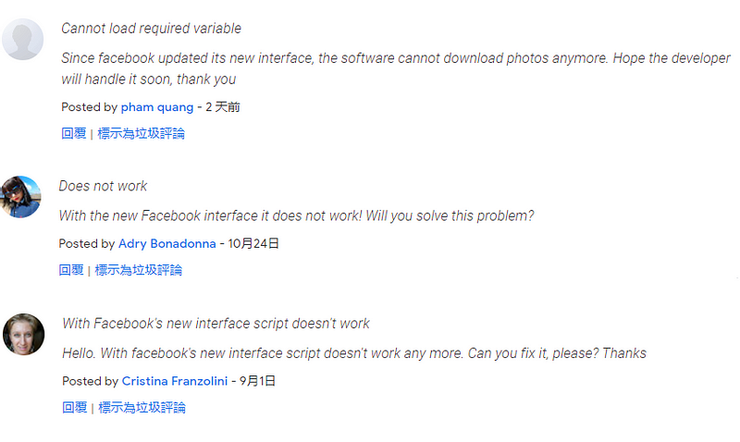
DownAlbum — 使用者提交的疑問
我的自動化方案 🐒
為了批次下載 Facebook 上的相簿和照片,我寫了一個 Tampermonkey(油猴)腳本來自動化 Facebook 網頁的操作。以下是示範短片
如何在 Chrome 瀏覽器上使用 Tampermonkey 和加入腳本
- 安裝 Tampermonkey 擴充功能:
- 使用 Google Chrome 瀏覧器 打開此連結,前往 Chrome 線上應用程式商店的「Tampermonkey」分頁。
- 點擊「添加至 Chrome」按鈕進行安裝。
- 新增腳本:
- 安裝完成後,點擊 Google Chrome 瀏覧器右上角 Tampermonkey 圖示。
- 選擇「建立新腳本」。
- 將以下的 userscript 代碼複製並粘貼到編輯器中,然後點擊「文件」→「保存」:
💡 程式碼版本:v1.1.0(2025–07–16) ✅測試:PASS (2025-09-22)














